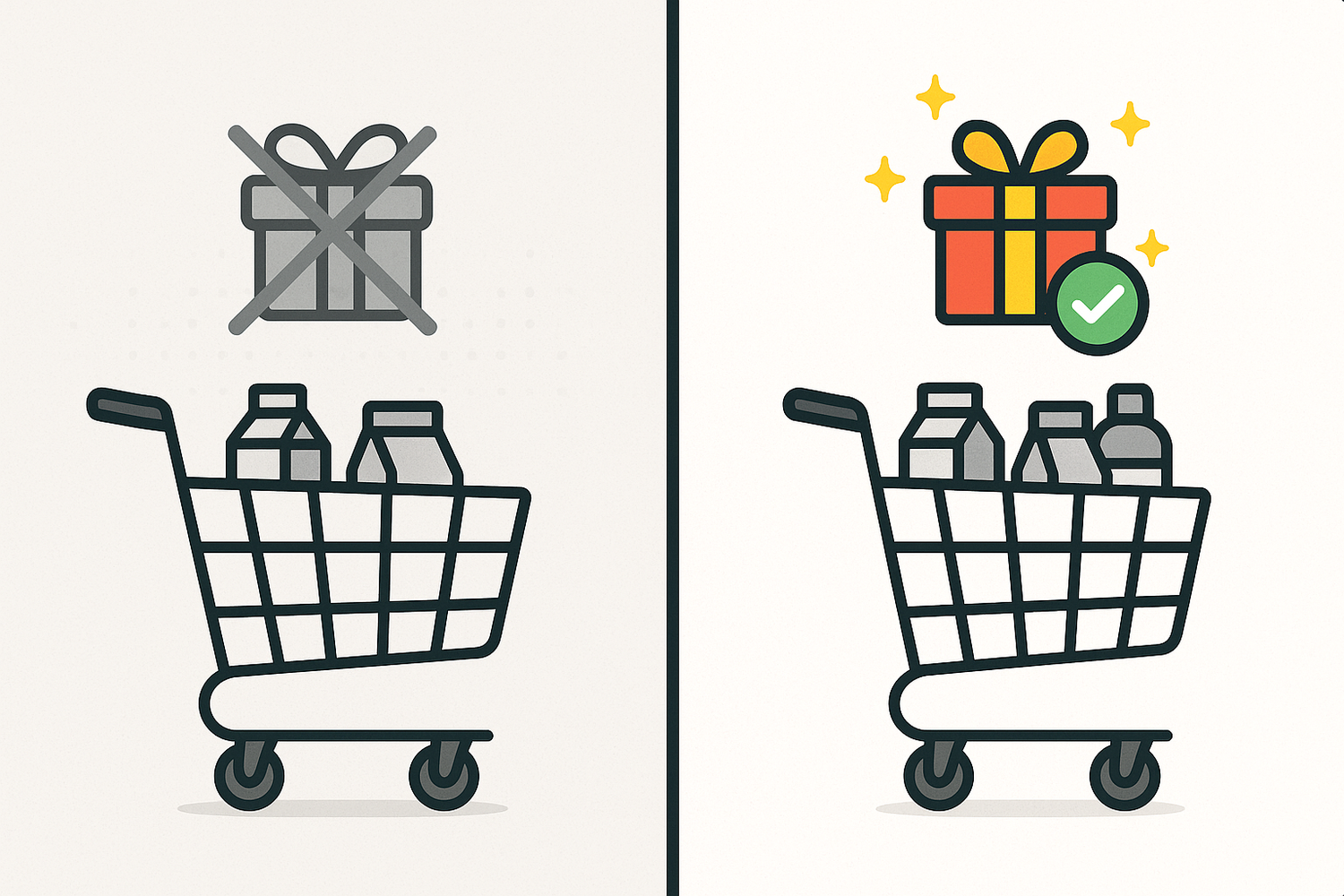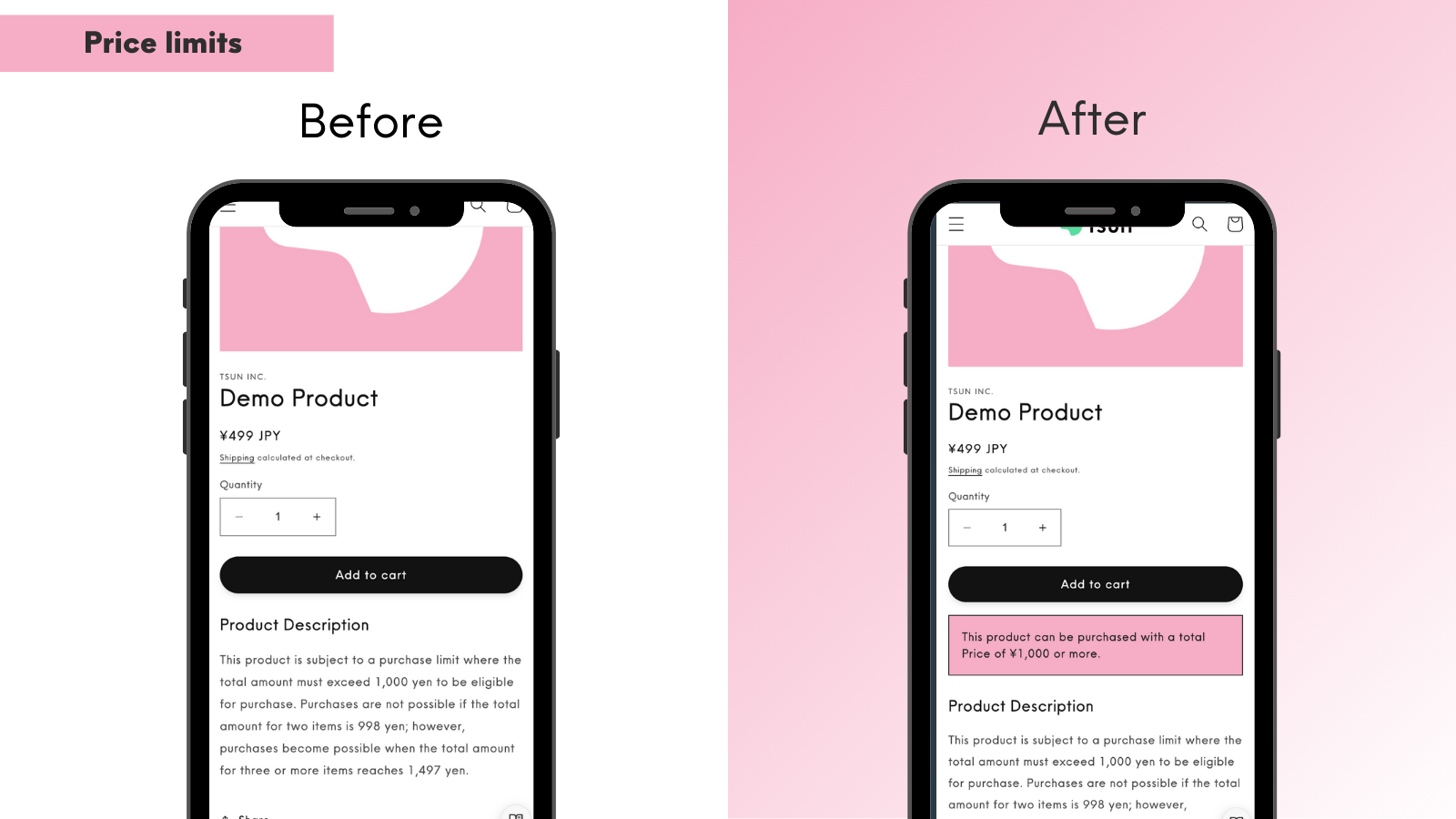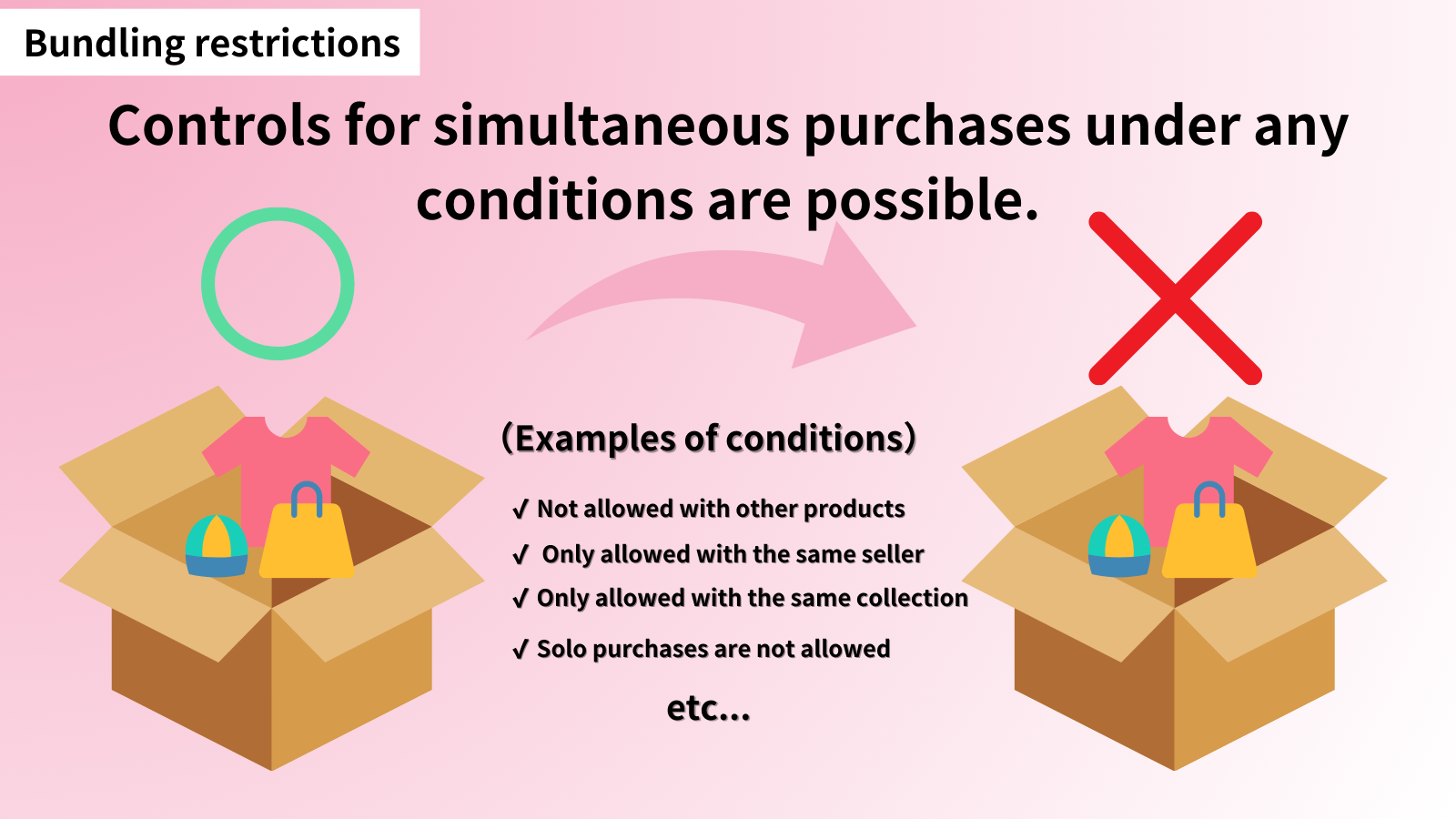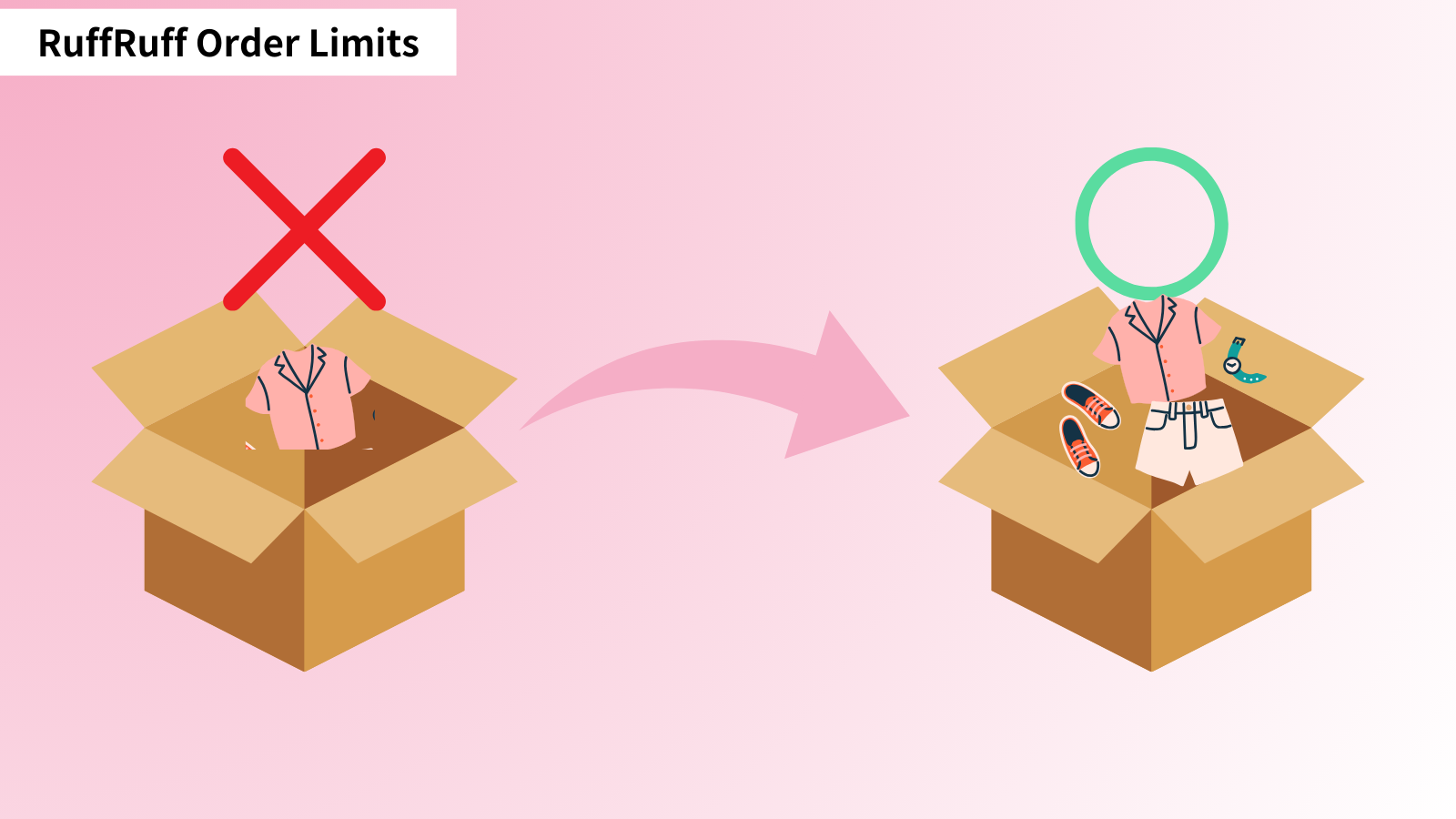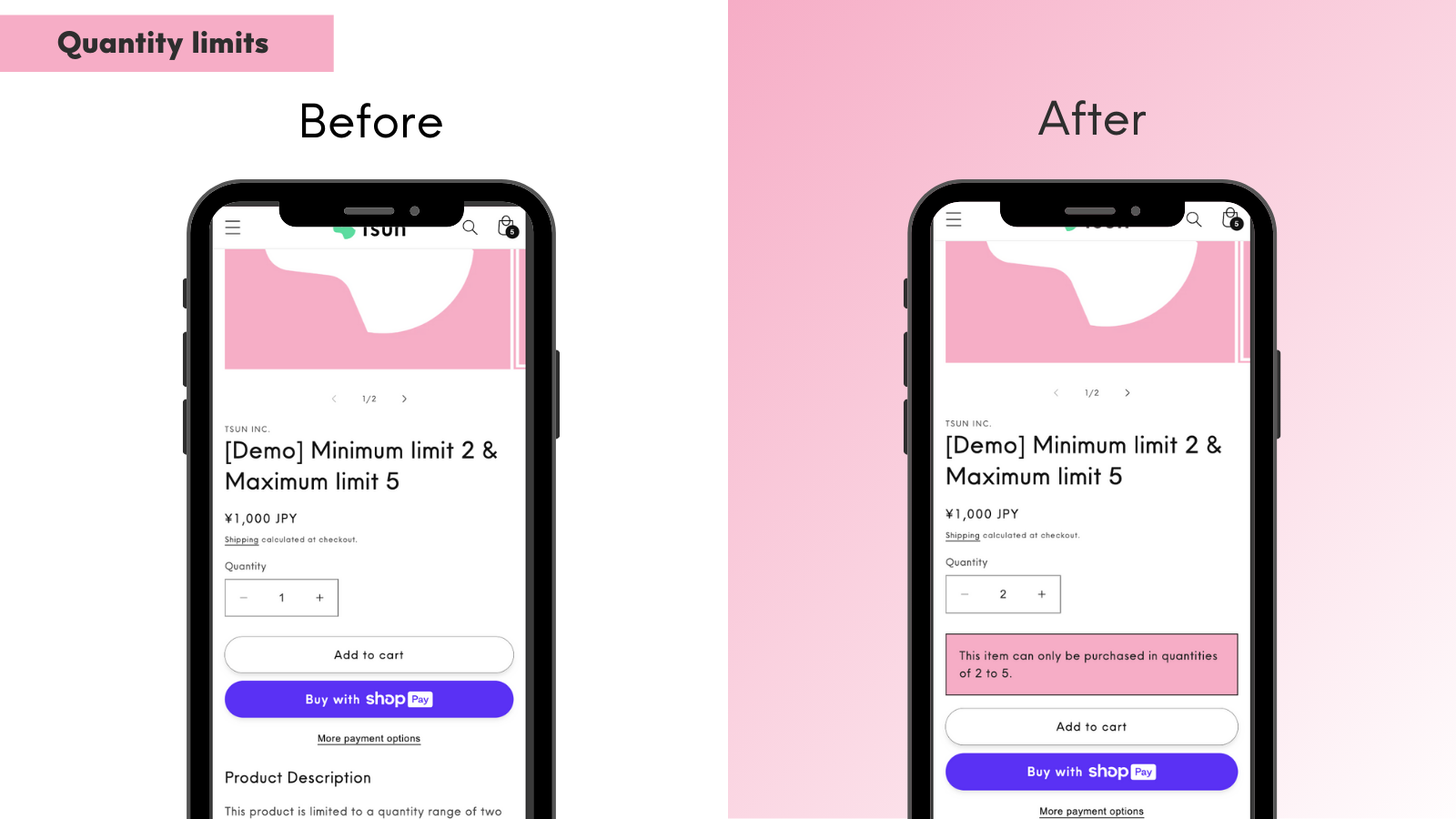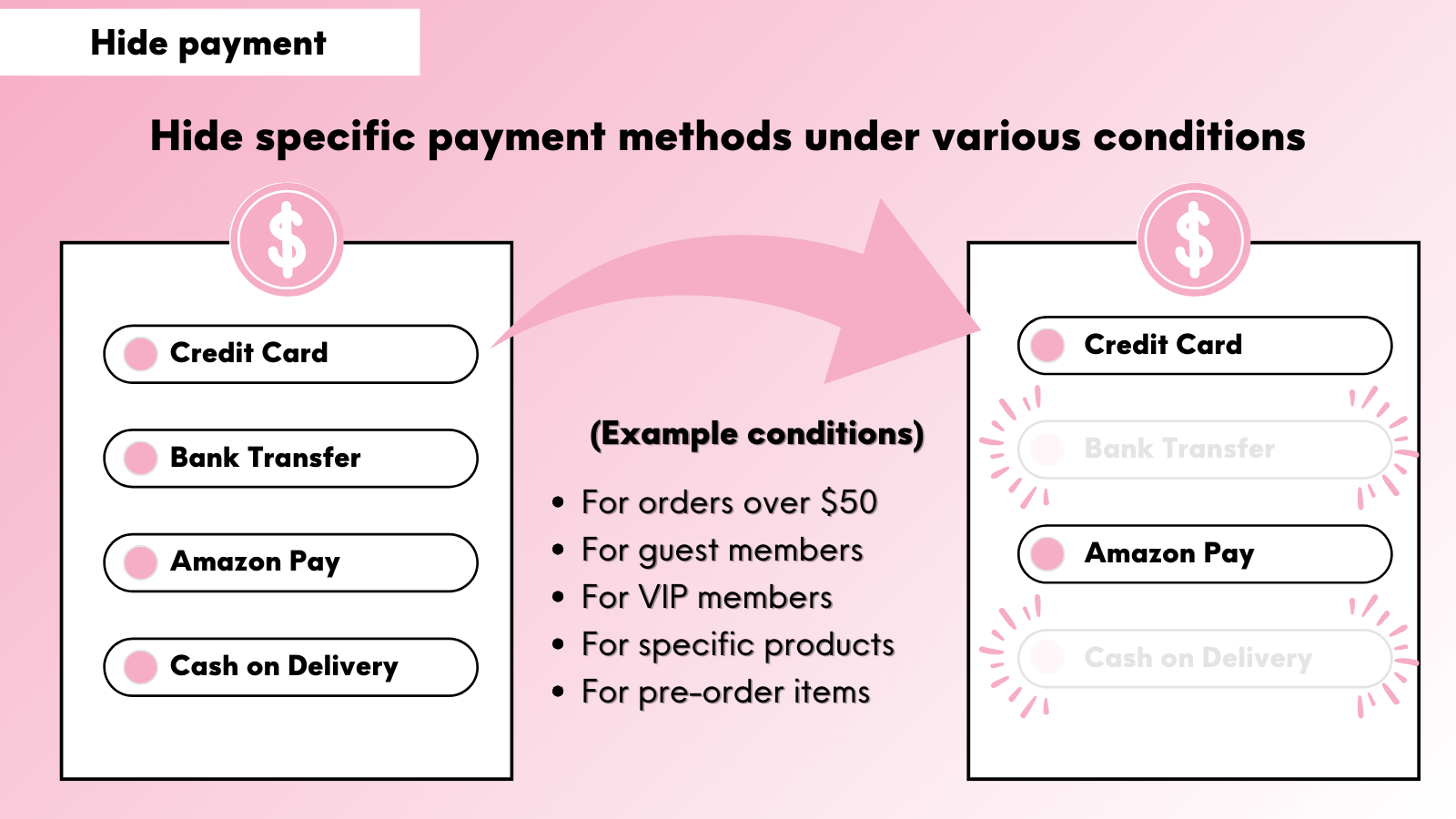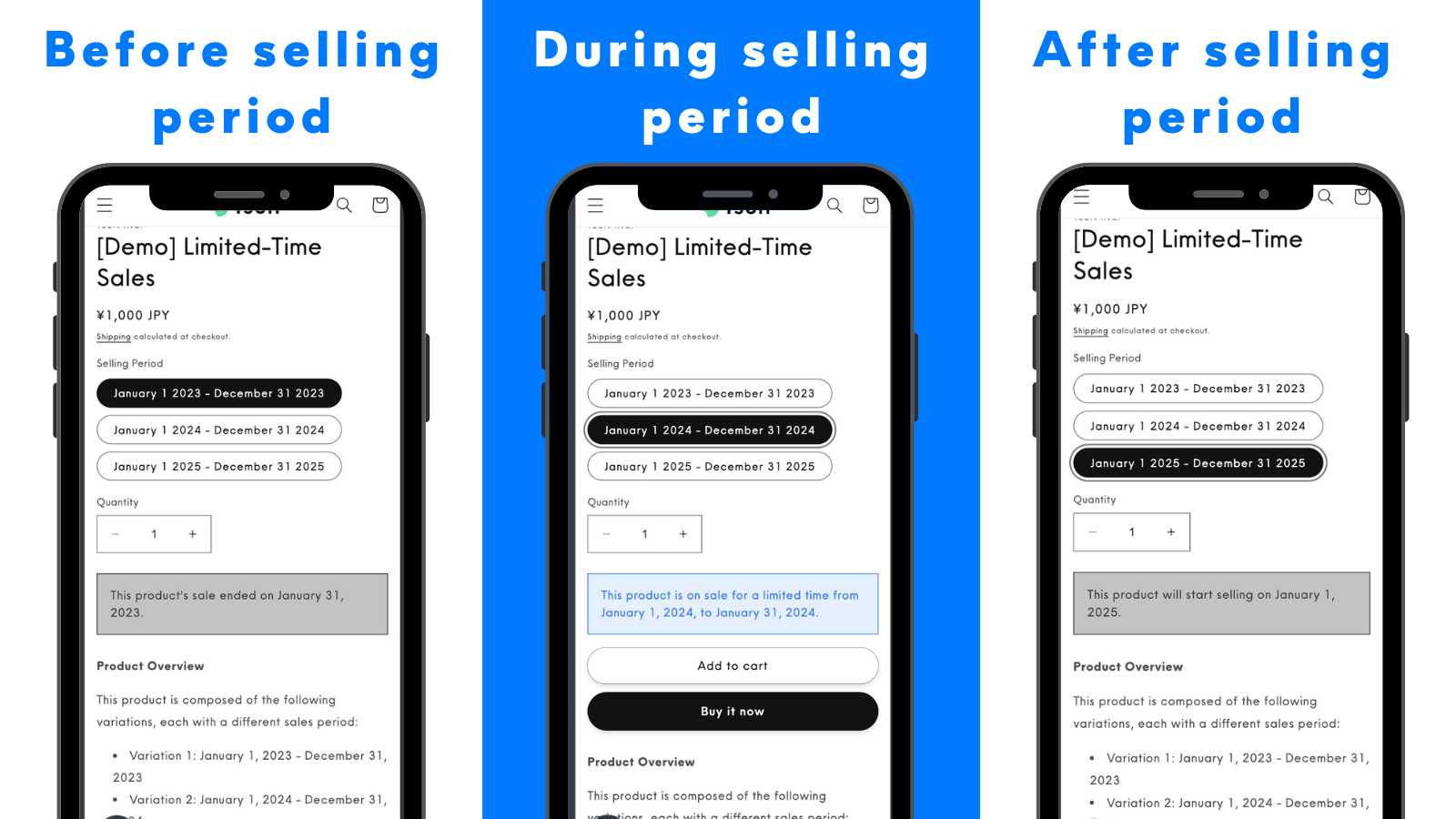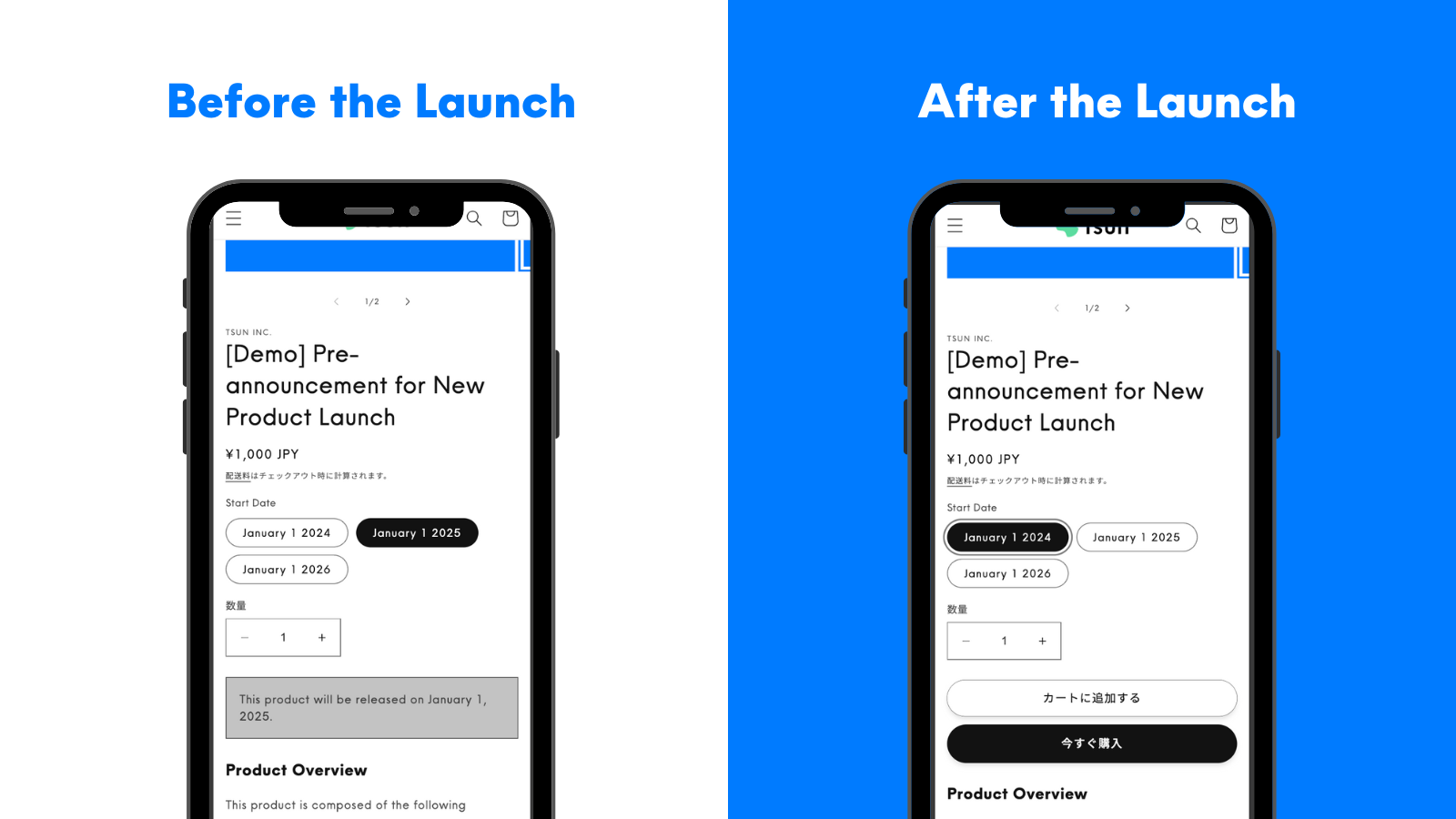ECサイト運営において、お客様の購入意欲を高めるためのノベルティ配布は効果的な施策の一つです。しかし、手動での配布管理は煩雑で、ミスも起こりがちです。
本記事では、Shopifyアプリ「RuffRuff 購入特典」を使用して、対象商品が3個以上カートに入った場合にノベルティを配布する方法を詳しく解説します。
実現できる配布条件:
- 3個未満:ノベルティなし
- 3個以上:ノベルティあり
この設定により、お客様がまとめ買いするインセンティブを提供でき、平均注文数量の向上が期待できます。
なお、「RuffRuff 購入特典」をまだインストールしていない方は、先にインストールを完了させてください。
アウトプット
本記事で紹介する方法によって、カート内に対象商品が3個以上存在する場合に、お客様はノベルティを獲得できます。
- 2個以下・・・ノベルティなし
- 3個以上・・・ノベルティあり
下記のページは、本記事と同様の設定を行ったでも商品になります。実際の挙動をご確認ください。
設定方法
事前準備:アプリをセットアップ
本記事では、Shopifyアプリ「RuffRuff 購入特典」を利用して、ノベルティを配布する方法を紹介します。まだ、RuffRuff 購入特典をインストールしていない方は、インストールをお願いします。
RuffRuff 購入特典とは
RuffRuff 購入特典は、あらゆる条件で様々なディスカウント施策やギフト配布施策を実施できるShopifyアプリです。
たとえば、以下のようなギフト配布施策も実施できます。
- 期間限定でギフトを配布
- カートの数量が一定以上でギフトを配布
- VIP会員限定でギフトを配布
- カートの小計金額が一定以上でギフトを配布
など
他にもたくさんのギフト配布施策を実施できます。詳しくはサービスページをご確認ください。
ステップ1:埋め込みアプリを有効化

(1) アプリTOPページの設定ガイドより「テーマでアプリを有効にする」をクリック
(2) セレクトボックスよりアプリを導入したいShopifyテーマを選択
(3) 「アプリを有効にする」をクリック

(4) テーマエディタの画面左にある「RuffRuff 購入特典」を有効化
(5) ギフトウィジェットのデザインや文言を変更
(6) 画面右上の「保存」をクリック
ステップ2:3個以上でノベルティ配布のギフトキャンペーンを作成

(1) アプリの左メニューより「ギフト」をクリック
(2) ギフトキャンペーン一覧ページより「キャンペーン作成」をクリック

(3) キャンペーン名に任意の名称を入力
- 管理用:アプリ内でギフトキャンペーンを管理するための名称
- 公開ページ用:お客様に付与するギフト商品の名称
(4) 表示設定に任意の説明文を入力
- タイトル:ギフトウィジェット内に表示されるキャンペーンのタイトル
- 説明:ギフトウィジェット内に表示されるキャンペーンの詳細説明

(5) 有効期間にキャンペーンを実施したい期間を設定
(6) 適用条件で「カートのアイテムの数量」の条件を追加
(7) カートのアイテムの数量の条件で以下を設定
- 「以上」を選択し、3を入力
- 「特定の商品」を選択し、対象商品を選択
(8) 特典設定にてノベルティとして配布する商品と個数を設定
(9) 「保存」をクリック

(10) 「有効にする」をクリックする
ステップ3:ノベルティが配布されるかテストする

(1) カートに対象商品が2個以下になるように追加する
(2) 条件を満たしていないため、ギフトウィジェットの「獲得」ボタンが無効状態であることを確認する

(3) カートに対象商品を3個以上になるように追加する
(4)条件を満たしたため、ギフトウィジェットの「獲得」ボタンが有効状態であることを確認する

(5) ギフトウィジェットの「獲得」ボタンをクリック
(6) カートにノベルティが追加されていることを確認する
ノベルティ配布の設定方法は、以上になります。
最後に
以上で、Shopifyにおけるノベルティの自動配布設定が完了しました。
この設定により、以下のメリットが得られます。
- 運営効率の向上:注文後に手動でのノベルティ管理が不要になり、業務負荷が軽減されます
- 顧客満足度の向上:明確な条件でノベルティが提供されることで、お客様の購買体験が向上します
- 売上アップの効果:まとめ買いを促進することで、平均注文単価の増加が期待できます
「RuffRuff 購入特典」では、今回紹介した数量条件以外にも、期間限定配布、VIP会員限定配布、金額条件での配布など、様々なギフト配布施策が実施できます。詳しくはサービスページをご確認ください。
設定に関してご不明な点がございましたら、お気軽にサポートまでお問い合わせください。